こんにちは。ひこぞーです。
さっそくですが、本日の作業を開始します!
それでは、スタート!
TopBuzzにPCでログインするためのアカウントを2つ作成する
TopBuzzの場合、YouTubeでいうところの「チャンネル」のことを「アカウント」って呼んでいるようですね。
なので、今日は、TopBuzzにPCからログインするための「TopBuzzアカウント」を2つ新規で立ち上げておく作業をしたいと思います。
「なぜ、パソコンからログインする必要があるのか?」については、また別記事でご説明するつもりですのでここでは割愛します。
アカウントを作るついでに、「TopBuzzでフォロワーを自動的に増やす設定」もしておきたいと思います。
前回お伝えましたが、わたしの場合は、まずは既存のTopBuzzアカウントに投稿作業をしないといけません。(本当はすぐにでも新規アカウントでニッチジャンルを攻めたいのですが…)
ですが、そんな使い古しのTopBuzzアカウントだと、もしかしたら、動画を投稿した途端に単価が落ちたりする可能性もあります。
なので、いつでもすぐに新規アカウントを収益化させられるように、2つくらい新規アカウントを(予備として)作っておくわけです。
それでは、まずは、TopBuzzに登録するためのメールアドレスを2つ取得します。
一番早くて、便利なのは、「メルアドぽいぽい」というサイトを使う方法です。
なんと!こちらにアクセスするだけで、すでに自分専用のメルアドができちゃうのです!
メルアドぽいぽい
メルアドをゲットしたら、次にTopBuzzのサイトに行きます。

一番下、オレンジ色のEmailで登録ボタンを押して…
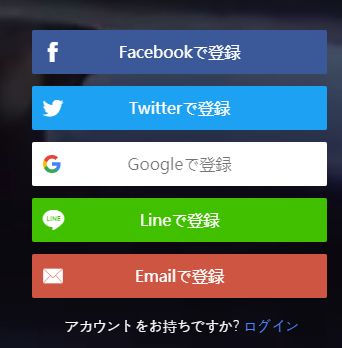
先ほど、メルアドぽいぽいで作ったメールアドレスと適当にパスワードを決めて「新規登録ボタン」を押します。
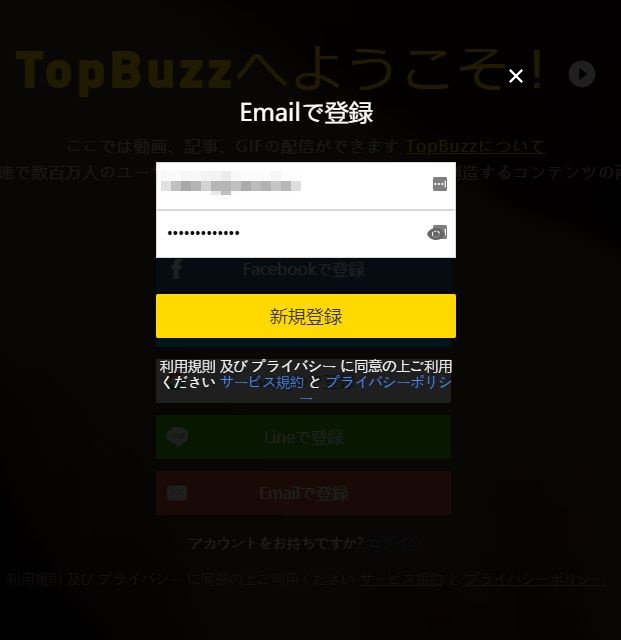
そうすると、こんな画面表示になりますので、ここで一旦メルアドぽいぽいの画面に戻り、
TopBuzzから届いているメールを確認します。
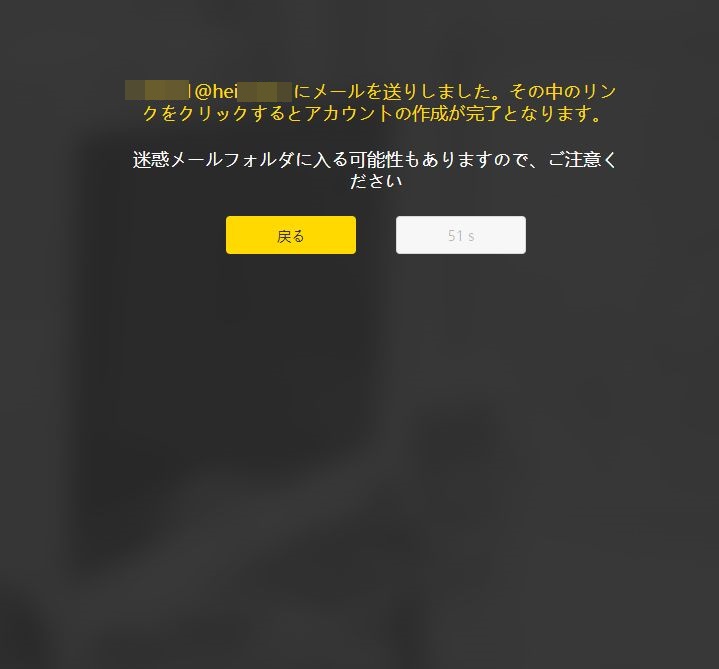
こちらが、わたしのメルアドぽいぽいの画面になります。
↓
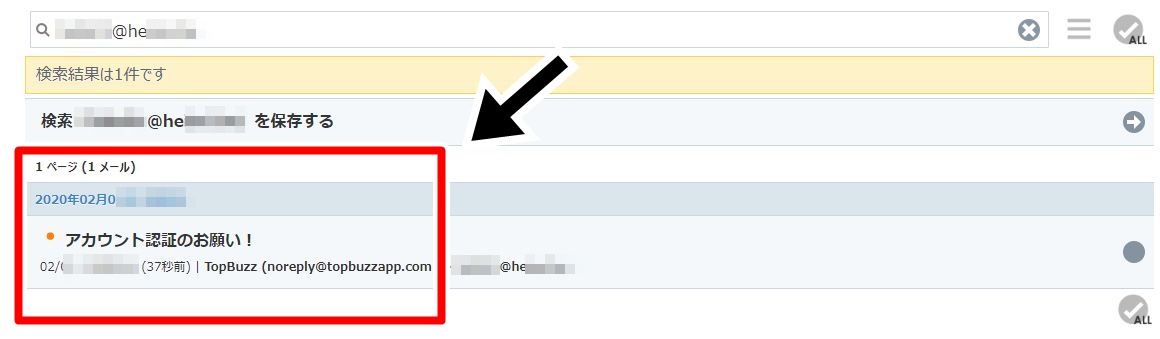
メルアドぽいぽいに届いたメールを開くと、下の画像のように「TopBuzzへの認証リンク」がありますので、それをクリックするだけで、わたし専用のTopBuzzアカウントが作成されます。
本当に簡単ですし、「あっという間」です。
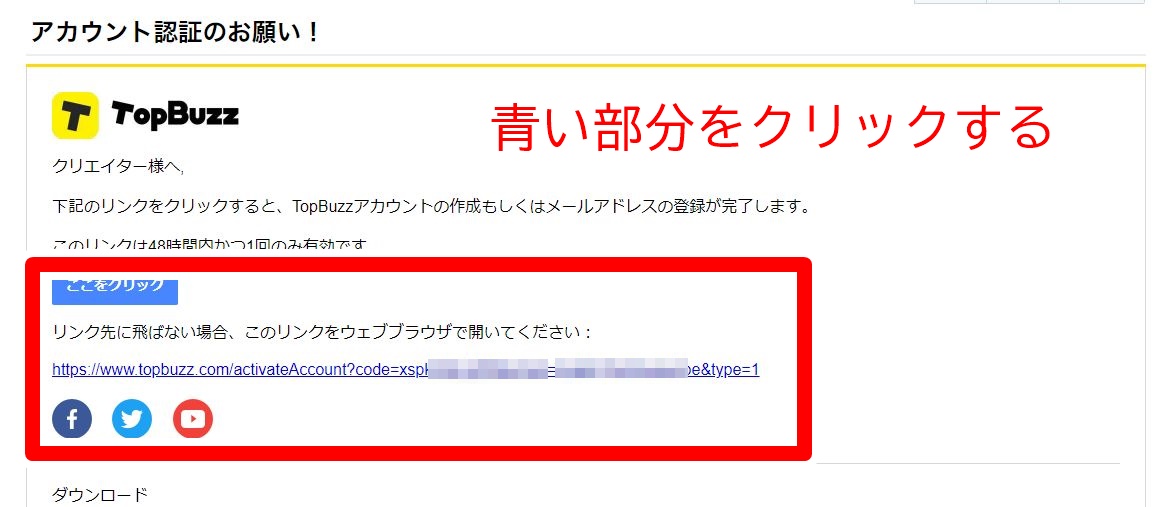
そのまま、TopBuzzにログインしてみましょう!
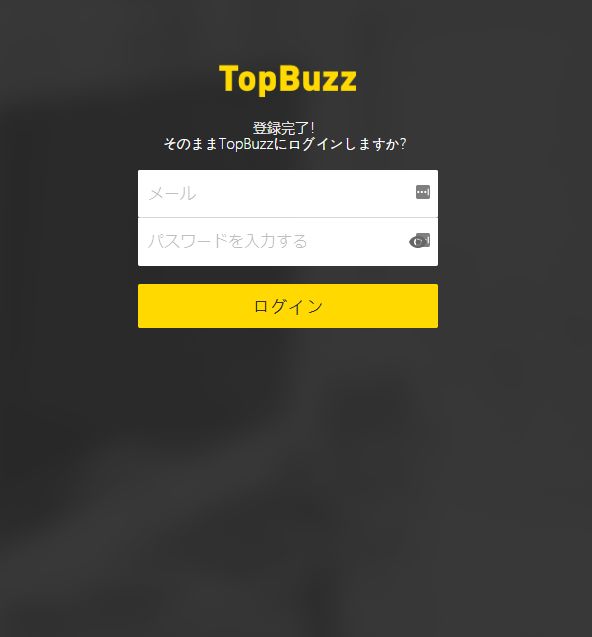
すると、次々にガイダンス(説明)が入りますので、ここは適当に「次へ」を押しいきます。
後から何かを請求されたり、登録取り消しになったりといった心配はないので、どんどん進んで大丈夫です。
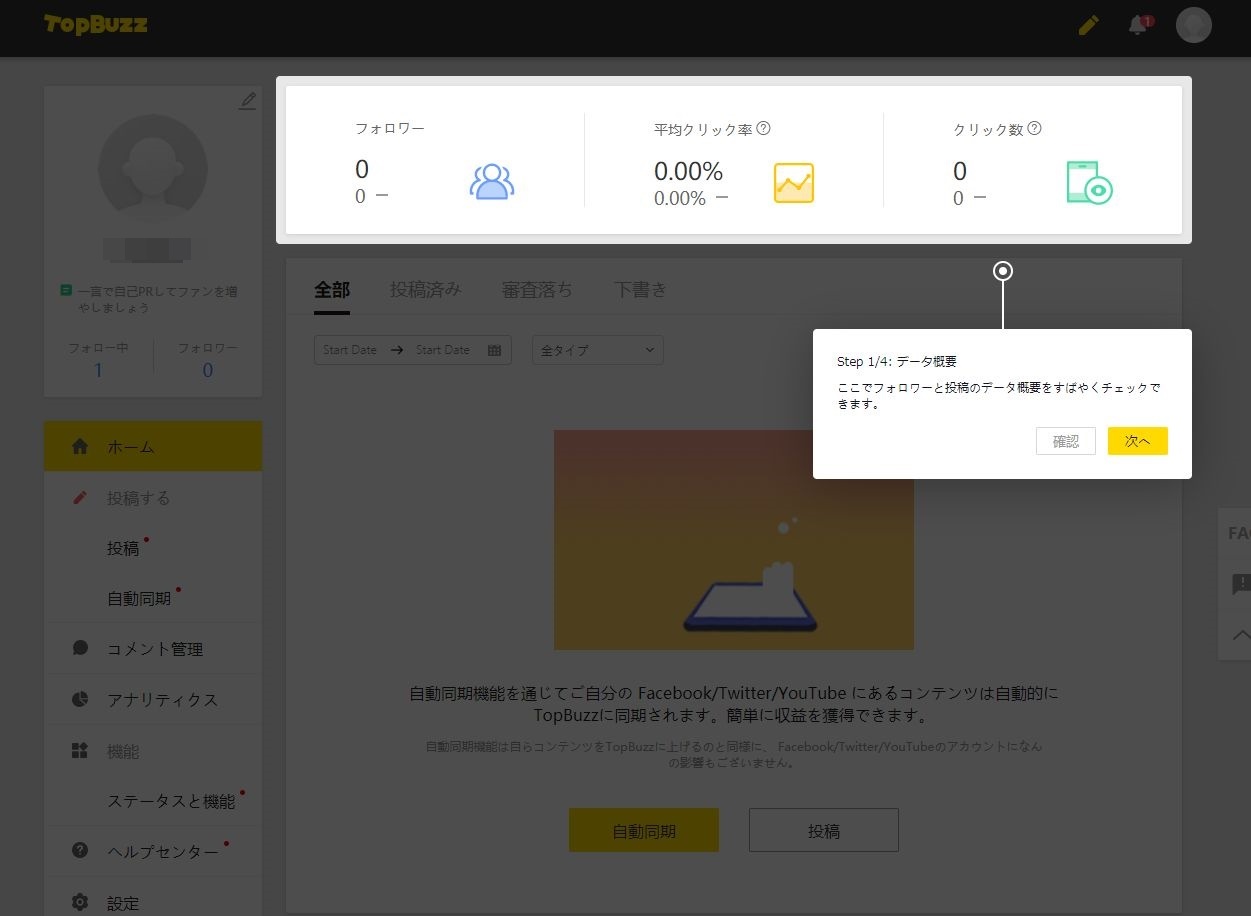
ここまでの超簡単な作業で、TopBuzzアカウントが1つ完成しました!
YouTubeと比べると・・・
いやいや、まったく比較できないほどの速さにビックリです。(あまりに手軽すぎて逆に不安になるほどです)
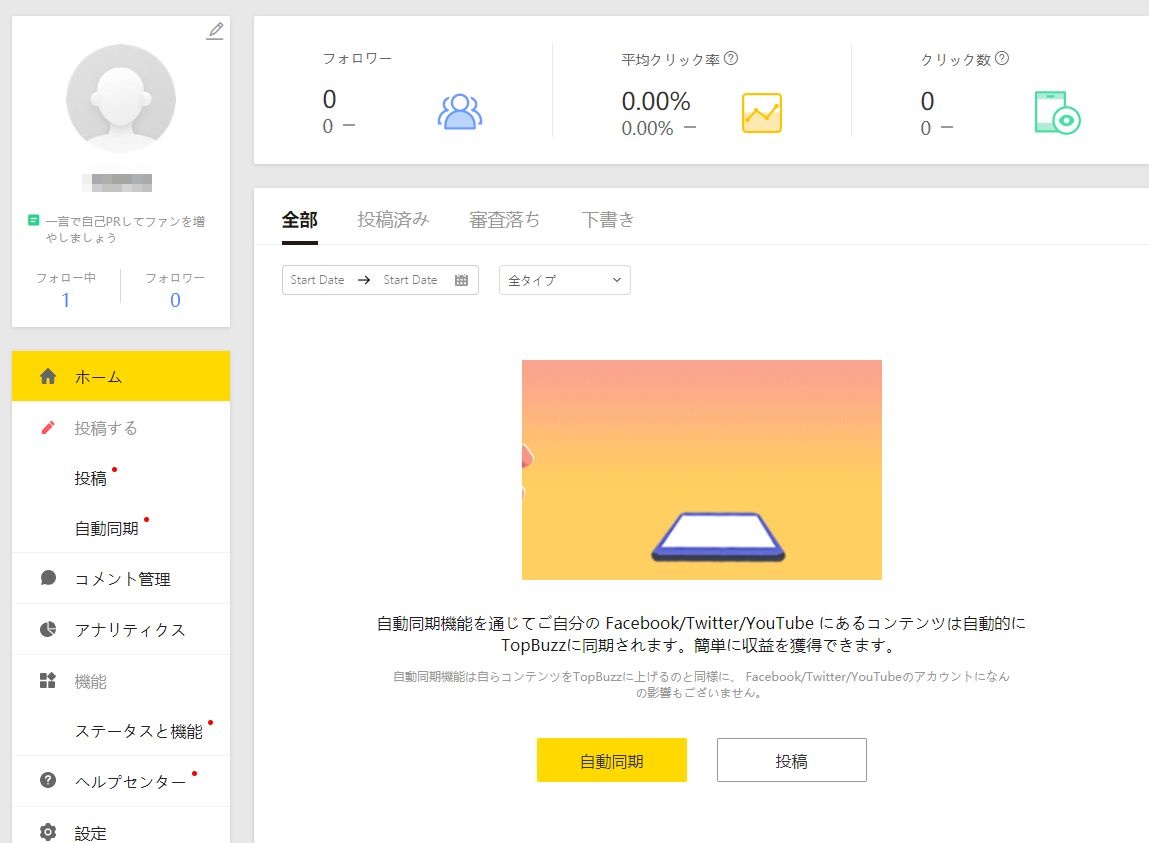
2つ目のTopBuzzアカウントも、同じ方法で作りました。
新規で作ったTopBuzzアカウントのフォロワーを増やす
これも、めちゃめちゃ簡単すぎるので、続けてやっておきます。
「フォロワー数を100人」にしておかないと、TopBuzzアカウントを収益化できませんからね。
どうやるか?と言いますと・・・
これは、パソコンからでも、スマホからでも、どちらでも良いですし、両方ともやってしまっても大丈夫なのですが、自分のTopBuzzアカウントにログインした状態で、ただひたすら、ランダムに他のTopBuzzアカウントを「フォローしていくだけ」です。
ただ、それだけで、勝手にフォロワーは倍増して、TopBuzzの収益化の条件である「フォロワー100人」は、翌日とかに達成できる・・・と、わたしが参考にしている情報には書いてました。
それが本当ならば(本当なのでしょうが)、最強に簡単ですね~
なので、今日は、どんどんポチポチとフォローしていく作業です。
ただ、あんまり続けてフォローしていると、途中で「少し時間を空けなさい」と、TopBuzzの画面に赤字で表示されます。
その表示が出た場合は、3分くらい待ってから続行すれば問題ないです。
一応、1日にフォローする目安としては、パソコンから100人。そして、スマホから100人。
合計200くらいフォローしました。
本日作成したわたしのTopBuzzアカウントのフォロワー数がその後どうなったのか?については、後日ご報告したいと思いますので、お楽しみに!
【追記】翌日のフォロワー数の結果報告はコチラ→【TopBuzzログ4】フォロワー増やしの報告をするぞ
さて、本日は以上です。
それではまた次回!
ありがとうございます!



コメント